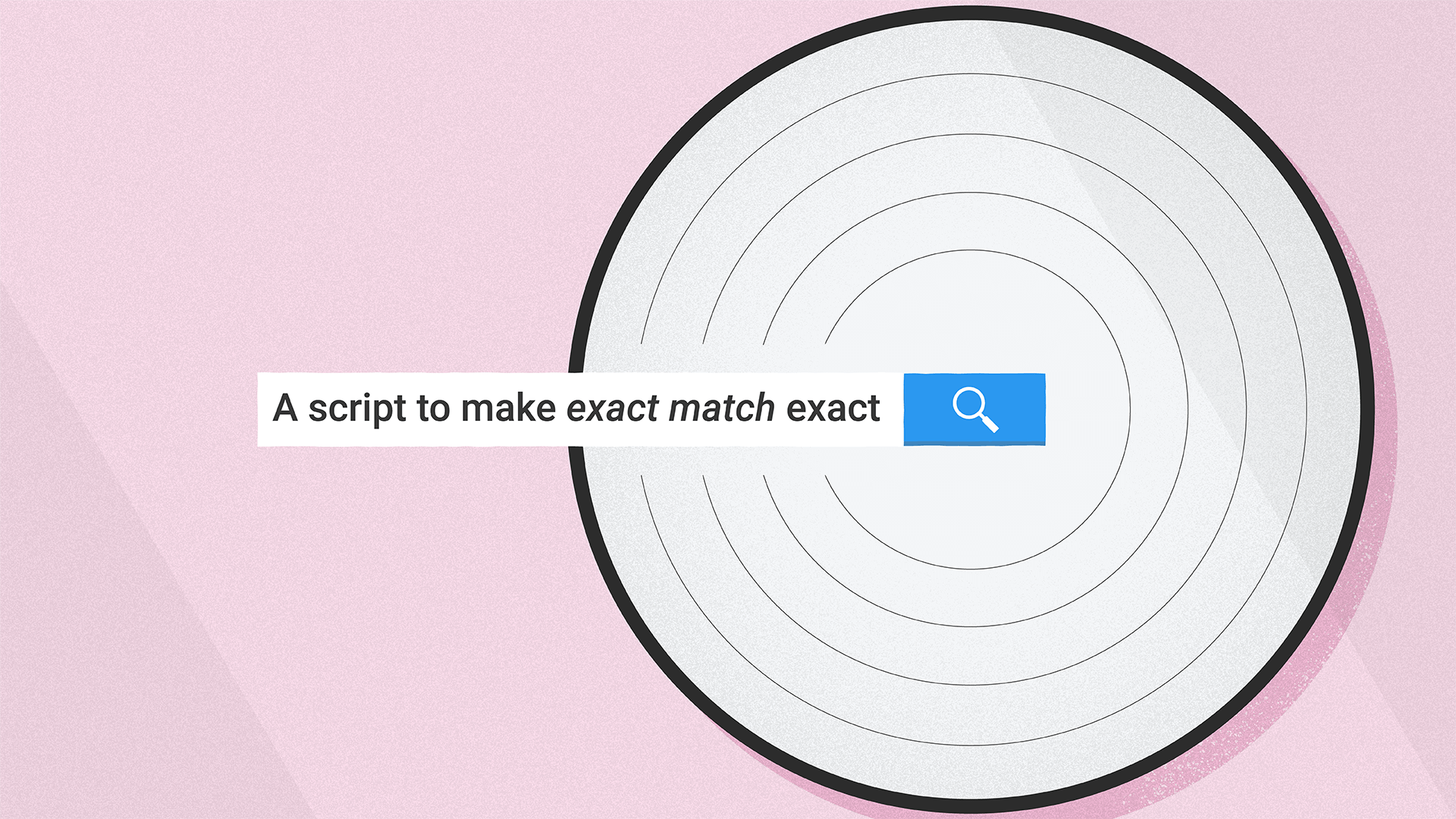El colaborador Daniel Gilbert comparte un guión para administrar exactamente por qué palabras clave ofertar y dónde aparecen.

No entiendo por qué Google sigue jugando con la coincidencia exacta. Lo llamaron «exacto» por una razón, ¿no es así? Y, sin embargo, siguen saliéndose con la suya jugando con eso.
No me malinterpretes. Me encanta el aprendizaje automático y estoy totalmente a favor de automatizar tareas para mejorar la productividad. Elija entre ofertas inteligentes, DSA y pantalla inteligente. Vale la pena jugar con todos ellos. Y están haciendo cosas impresionantes con intención comprensiva, sin duda. Pero estoy seguro de que puedo hablar por todos los administradores de cuentas cuando digo que el aprendizaje automático de Google no es perfecto. Todos hemos experimentado tener que recuperar el control cuando las estrategias «inteligentes» no se alinean realmente con nuestros objetivos o no comprenden las complejidades de nuestro negocio.
Incluso si funcionó perfectamente, ¿eso realmente significa que todos quieren que su coincidencia exacta sea un poco más flexible? Puede funcionar muy bien para algunos, pero otros necesitan administrar exactamente las palabras clave por las que están pujando y dónde aparecen. Nadie pidió que la concordancia exacta fuera el punto de referencia para la actividad de prospección cuando tenemos otros tres tipos de concordancia más amplios para elegir. Seguramente deberíamos elegir entre «coincidencia moderadamente exacta» y «coincidencia exacta exacta». Aparentemente no.
Una y otra vez he trabajado en torno a estas actualizaciones con scripts que compensan las «mejoras» de Google. Claramente, es esa época del año nuevamente. ¡Vamos manos a la obra!
Qué leer a continuación
- ¿Coincidencia exacta? Nuestro concurso para cambiarle el nombre a Google está sellado con un -ish
- Torneo de tipo de concordancia de palabras clave de Google: haga sus apuestas en Exact
- Con el cambio de concordancia exacta de Google implementado, esto es lo que ven los anunciantes
- Cuando la coincidencia exacta ya no es exacta: un script para recuperar el control
Un script para hacer que la coincidencia exacta sea exacta
Este script examina todas las consultas de búsqueda que se han desencadenado por palabras clave de concordancia exacta y determina cuáles de estas consultas son lo suficientemente diferentes a sus palabras clave. Para ellos, crea una palabra clave negativa con el texto de la consulta de búsqueda.
¿Como hace eso? Puede verificar si la consulta y su palabra clave comparten palabras en común, o puede ver si la diferencia en el número de letras para cambiar de una a otra está por debajo de un límite determinado (también conocido como distancia de Levenshtein). ¡O puede hacer ambas cosas a la vez!
Luego puede aplicar esos negativos a la cuenta, ¡et voilá! Estas listo.

Si prefiere una descripción general más práctica, puede enviar un correo electrónico resumiendo sus hallazgos para informarle qué palabras clave negativas deben agregarse.
Cómo usarlo
En Google Ads, vaya a Acciones masivas, luego elija Scripts para ir a la página Scripts. Haga clic en el gran botón «+» para crear uno nuevo y pegue el script al final de este artículo.

No olvide editar las opciones
Hay algunas opciones importantes para configurar para asegurarse de que el script haga lo que desea:
- Utilice campaignNameDoesNotContain si desea excluir determinadas campañas por su nombre
- Por ejemplo, ingresando [“Brand”,”Competitor”] ignorará todas las campañas con «marca» o «competidor» en su nombre.
- Utilice campaignNameContains si solo desea analizar campañas específicas
- En este caso, [“Brand”,”Generic”] haría que el guión solo mirara campañas con «marca» o «genérico en su nombre.
- makeChanges le permitirá decidir si desea que el script aplique negativos automáticamente o simplemente le envíe un correo electrónico para revisar
- Agregue las direcciones de correo electrónico que desea notificar en emailAddresses
- Establezca useWordInCommon en verdadero si desea que la secuencia de comandos verifique si sus palabras clave y consultas de búsqueda contienen alguna de las mismas palabras.
- Alternativamente, establezca useEditDistance en verdadero y edite maxEditDistance para decidir el número mínimo de cambios de un solo carácter entre dos palabras para que se consideren distintas.
Y eso lo cubre. Prueba el script, ponlo en un horario y listo. ¡Disfrute de su exactitud redescubierta!
Las opiniones expresadas en este artículo pertenecen al autor invitado y no necesariamente a El Blog informatico. Los autores del personal se enumeran aquí.